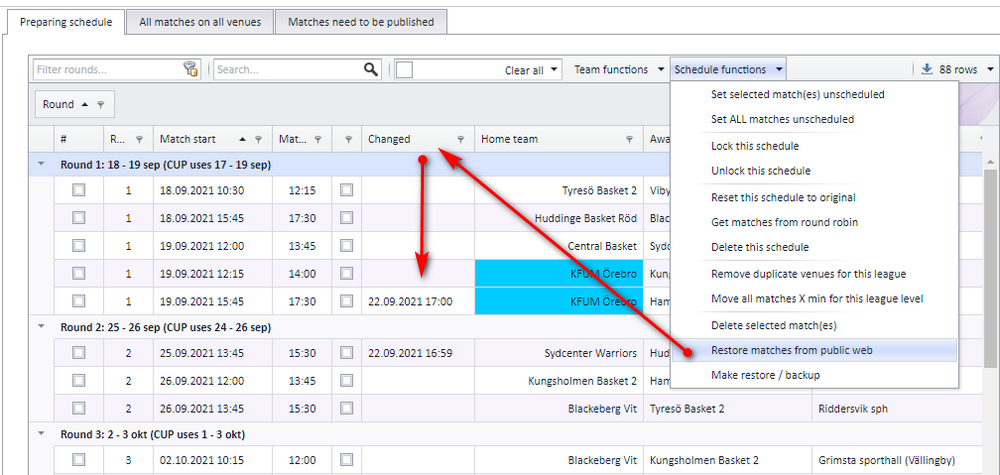Spelschema - Funktioner (OBS, behöver ses över)
Uppdaterad
av Ole Kristian Engvoll
Beskrivning
Alla funktioner gällande spelschemat finns ovanför matchlistans menyrad. Observera att schemaläggningsfunktionerna är uppdelade i två delar; Den första är mer ofarlig, den andra måste göras med 100% försiktighet!
Gällande matchsymbolerna, se artikeln om Matchvalidering.
Vanliga schemaläggningsfunktioner
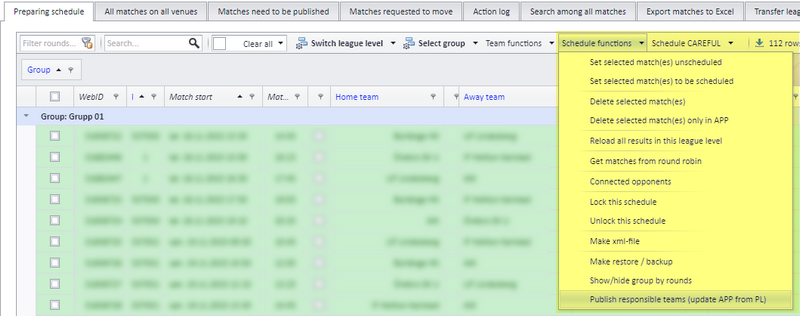
Se förklaringarna nedan (du kan använda sökfunktionen för att hitta rätt menytext).
Sätt markerad(e) match(er) som ej schemalagd
- När en match sätts som "ej schemalagd" raderas sluttiden för matchen.
- Matchen blir ogiltig och får en röd symbol.
- Denna match kommer inte att vara aktiv i spelschemat och därmed INTE begränsa andra matcher på spelplatserna.
- När man kör CUP ingår alla ej schemalagda matcher.When running CUP, all unscheduled matches are included.
- Om matchen finns publikt (det vill säga i APP), kommer matchen att ställas in som ej schemalagd (datum och tid sätts till noll).
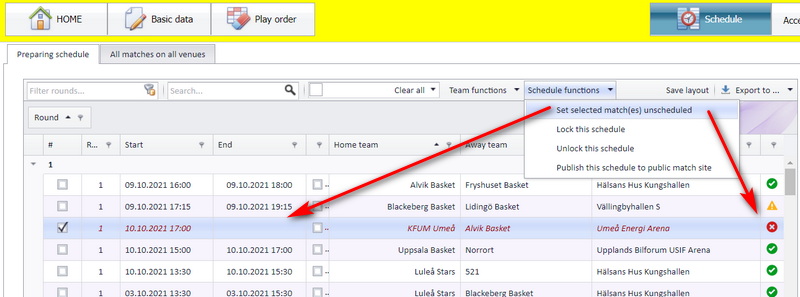
Hur ej schemalagda matcher visas i APP
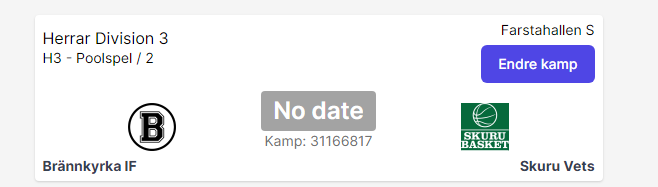
Lås detta schema
Att låsa ett spelschema är för att undvika att matcher redigeras, tas bort eller läggs till. Detta är typiskt om ett spelschema skickas till andra personer och inte får ändras. För att låsa upp ett schema, använd menyn "Lås upp detta schema".
- Alla matchningsändringsfunktioner i menyn Spelschema är inaktiverade.
- Det går inte att göra ett spelschema från menyn "Spelordning".
Ändra layout
Du kan välja att visa matcher uppdelade i omgångar eller bara sorterade efter matchstart. Dessa inställningar lagras i databasen på dig som användare, så den kommer att använda layouten tills du ändrar.
- Använd funktionen "Visa/dölj grupp efter omgångar" från menyn som visas.
- Om du använder gruppera efter omgångar kommer matcherna att visas i grupper.
- Om inte, visas matcherna bara i en lista i kronologisk ordning.
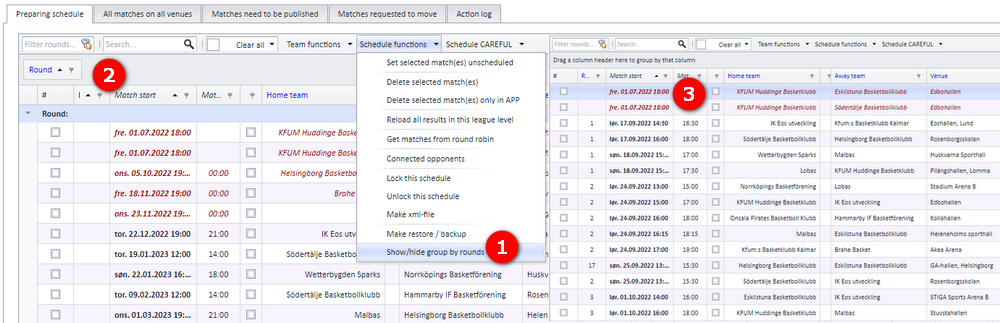
Publicera ansvariga lag
Om ansvarigt lag saknas i APP, men finns i PL, använd denna funktion. Alla matcher på den aktiva tävlingsnivån kontrolleras. Inga andra uppgifter ändras. Varje matchändring kommer att visas i "Loggen". Dessa matcher inkluderas:
- Redan publicerat
- Har ett ansvarigt lag
Schemaläggning - FÖRSIKTIGT!
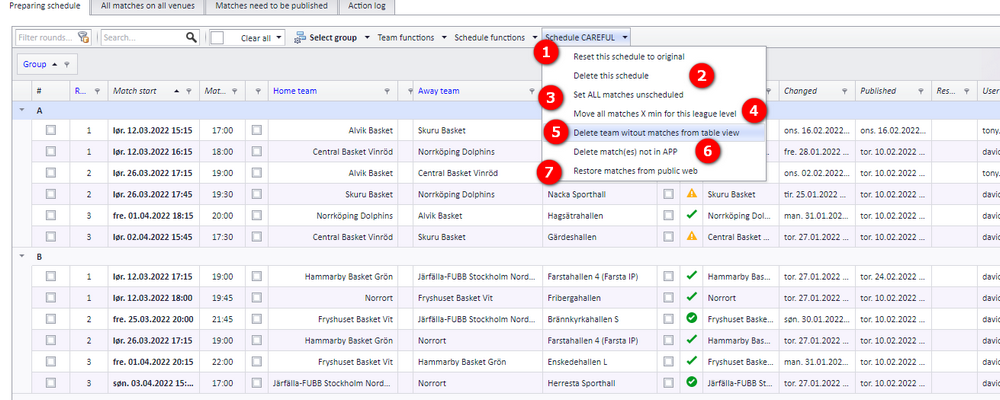
5. Ta bort lag utan matcher från tabellvyn
Om lag felaktigt visas i tabellen, typiskt för lag utan några matcher i gruppen, så kan dessa lag raderas genom att klicka på denna menyknapp. Alla grupper inom den aktiva tävlingsnivån kommer att kontrolleras och så småningom korrigeras. Inga lag tas bort i PL, endast blir endas borttagna från tabellen.
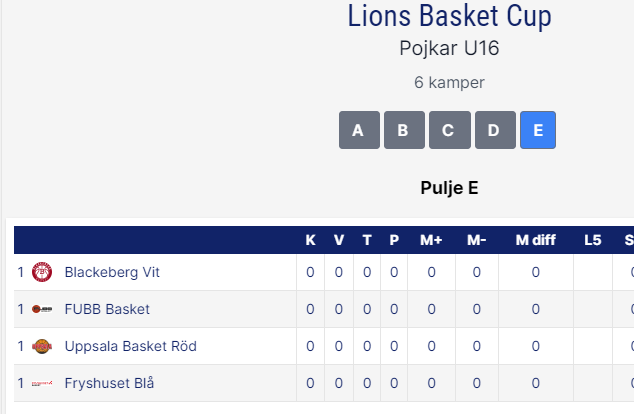
6. Återställ matcher från publika webben (APP)
Om en match har ändrats på den publika webben (plats, tid, lag etc), kan det vara viktigt att återspegla denna förändring inom PL. Innan man kan påbörja någon automatisk synkronisering igen så behöver denna funktion användas. Det här är vad som händer:
- Alla matcher från publika webben på den valda tävlingsnivån laddas in till PL. Varje nedladdad match kommer att kontrolleras mot matcher i PL.
- Om den nedladdade matchen inte hittas i PL kommer en ny match att skapas med data från den nedladdade matchen.
- Om matchen finns i PL kontrollerar systemet om den nedladdade matchen ändrats på den publika webben. Om den ändrats används all data från den nedladdade matchen in till matchen i PL. PL-matchen kommer att göras lika med den nedladdade matchen.
- De nya matcherna och de ändrade matcherna visas med en uppdaterad tidsstämpel i kolumnen "Ändrad".